
Indstil modstående sider i Pages-dokumenter på iPad
Modstående sider, der også kaldes opslag på to sider, bruges ofte til boglayout og til dobbeltsidede dokumenter, der skal udskrives. Dokumenter, som bruger modstående sider, kan have forskellige sidehoveder, sidefødder og objekter til sektionslayout på sider med venstre- og højresider.
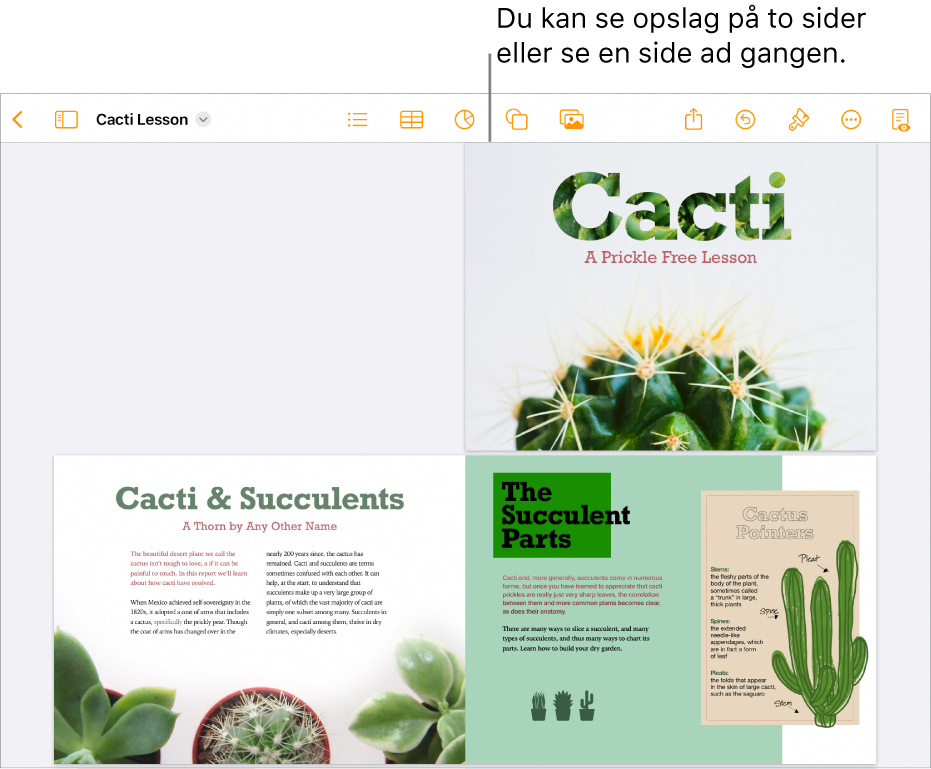
Indstil modstående sider i et tekstbehandlingsdokument
Tryk på
 , tryk på Dokumentindstillinger, og tryk derefter på Dokumentlayout.
, tryk på Dokumentindstillinger, og tryk derefter på Dokumentlayout.Tryk på knappen Dokument øverst på skærmen, og slå derefter Modstående sider til.
Bemærk: Hvis Brødtekst i dokument er slået fra, er dokumentet et sidelayoutdokument, og du bør følge vejledningen i “Indstil modstående sider i et sidelayoutdokument” nedenfor.
Gør et af følgende:
Brug forskellige sidehoveder og sidefødder til venstre- og højresider: Tryk på fanen Sektion øverst på skærmen, og slå Venstre og højre er forskellige til. Hvis du ikke kan slå muligheden til, skal du sørge for, at Sidehoveder og sidefødder er slået til på fanen Dokument.
Indstil sidehovedernes og sideføddernes afstand fra sidens øverste og nederste kant: Tryk på Flere indstillinger nederst på fanen Dokument, og træk derefter pilene over sidehovedet og under sidefoden for at justere afstanden. Du skal måske også trække pilene til dokumentet for at få den ønskede afstand. Hvis du har svært ved at vælge pilene, kan du zoome siden ved at knibe udad på skærmen.
Indstil margener: Tryk på Flere indstillinger nederst på fanen Dokument, og træk derefter pilene på dokumentets øverste, nederste, indvendige og udvendige kant. Du kan gøre de indvendige margener bredere end de udvendige, så der er plads til indbinding.
Tryk på OK i øverste venstre hjørne for at vende tilbage til dokumentet.
Indstil modstående sider i et sidelayoutdokument
Tryk på
 , tryk på Dokumentindstillinger, og tryk derefter på Dokumentlayout.
, tryk på Dokumentindstillinger, og tryk derefter på Dokumentlayout.Slå Modstående sider til.
Bemærk: Hvis Brødtekst i dokument er slået til, er dokumentet et tekstbehandlingsdokument, og du bør følge vejledningen i “Indstil modstående sider i et tekstbehandlingsdokument” ovenfor.
Gør et af følgende:
Brug forskellige sidehoveder og sidefødder til venstre- og højresider: Slå Venstre og højre er forskellige til. Hvis du ikke kan slå muligheden til, skal du sørge for, at Sidehoveder og sidefødder er slået til.
Indstil sidehovedernes og sideføddernes afstand fra sidens øverste og nederste kant: Tryk på Flere indstillinger nederst i betjeningsmulighederne, og træk derefter pilene over sidehovedet og under sidefoden for at justere afstanden. Du skal måske også trække pilene til dokumentet for at få den ønskede afstand. Hvis du har svært ved at vælge pilene, kan du zoome siden ved at knibe udad på skærmen.
Indstil margener: Træk pilene på dokumentets øverste, nederste, indvendige og udvendige kant i oversigten Flere indstillinger (se ovenfor). Du kan gøre de indvendige margener bredere end de udvendige, så der er plads til indbinding.
Tryk på OK i øverste venstre hjørne for at vende tilbage til dokumentet.
Tip: Når du vil udskrive dokumentet, skal du kontrollere printerindstillingerne og indstille udskriften til to sider pr. ark.